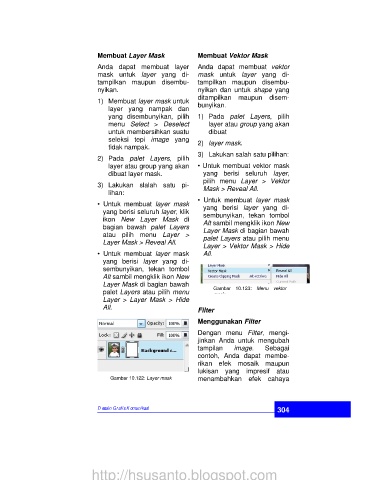Page 56 - Teknik Grafik Komunikasi
P. 56
Membuat Layer Mask Membuat Vektor Mask
Anda dapat membuat layer Anda dapat membuat vektor
mask untuk layer yang di- mask untuk layer yang di-
tampilkan maupun disembu- tampilkan maupun disembu-
nyikan. nyikan dan untuk shape yang
ditampilkan maupun disem-
1) Membuat layer mask untuk bunyikan.
layer yang nampak dan
yang disembunyikan, pilih 1) Pada palet Layers, pilih
menu Select > Deselect layer atau group yang akan
untuk membersihkan suatu dibuat
seleksi tepi image yang 2) layer mask.
tidak nampak.
3) Lakukan salah satu pilihan:
2) Pada palet Layers, pilih
layer atau group yang akan • Untuk membuat vektor mask
dibuat layer mask. yang berisi seluruh layer,
pilih menu Layer > Vektor
3) Lakukan slalah satu pi- Mask > Reveal All.
lihan:
• Untuk membuat layer mask
• Untuk membuat layer mask yang berisi layer yang di-
yang berisi seluruh layer, klik sembunyikan, tekan tombol
ikon New Layer Mask di Alt sambil mengklik ikon New
bagian bawah palet Layers Layer Mask di bagian bawah
atau pilih menu Layer > palet Layers atau pilih menu
Layer Mask > Reveal All.
Layer > Vektor Mask > Hide
• Untuk membuat layer mask All.
yang berisi layer yang di-
sembunyikan, tekan tombol
Alt sambil mengklik ikon New
Layer Mask di bagian bawah
palet Layers atau pilih menu Gambar 10.123: Menu vektor
mask
Layer > Layer Mask > Hide
All. Filter
Menggunakan Filter
Dengan menu Filter, mengi-
jinkan Anda untuk mengubah
tampilan image. Sebagai
contoh, Anda dapat membe-
rikan efek mosaik maupun
lukisan yang impresif atau
Gambar 10.122: Layer mask menambahkan efek cahaya
Desain Grafis Komunikasi 304
http://hsusanto.blogspot.com